
La aplicación de mensajería instantánea incluyó múltiples herramientas de privacidad y seguridad que permiten a los usuarios personalizar su experiencia.
Por SA
27/02/2024 – 11:35 a.m.

Durante los últimos años, WhatsApp incluido múltiples herramientas de privacidad y seguridad que permiten a los usuarios personalizar su experiencia en la plataforma para cuidar sus datos. Ahora todo esto se condensa en un apartado desde donde es posible monitorizar las configuraciones.
Esta revisión se hace dentro de la aplicación y es una opción que está en manos de cada persona realizar, porque el Los ajustes dependerán del tipo de experiencia. que quieres tener con la plataforma.
A continuación se muestran algunos de los más comunes:
1) Activa la protección de tu cuenta
- Abrí la aplicación «WhatsApp».
- Introduce los 3 puntos que abren el Menú «Configuración» en Android o el botón «Configuración», si usas el sistema IOS.
- Vaya a «Privacidad».
- En «Revisión de privacidad«Abrí «Iniciar revisión».
- Selecciona la opción «Agregar más privacidad a tus chats».
- Seleccione «Copias de seguridad cifradas de un extremo a otro» y haga clic en «Activar». Su copia de seguridad estará segura, incluso si pierde su teléfono.
O tu puedes:
- Abrí la aplicación «WhatsApp».
- Dirígete a los 3 puntitos que abren el menú «Configuración» en Android o el botón «Configuración», si usas el sistema IOS.
- Vaya a «Chats».
- Seleccione «Copia de seguridad».
- Seleccione «Copias de seguridad cifradas de un extremo a otro» y haga clic en «Activar».
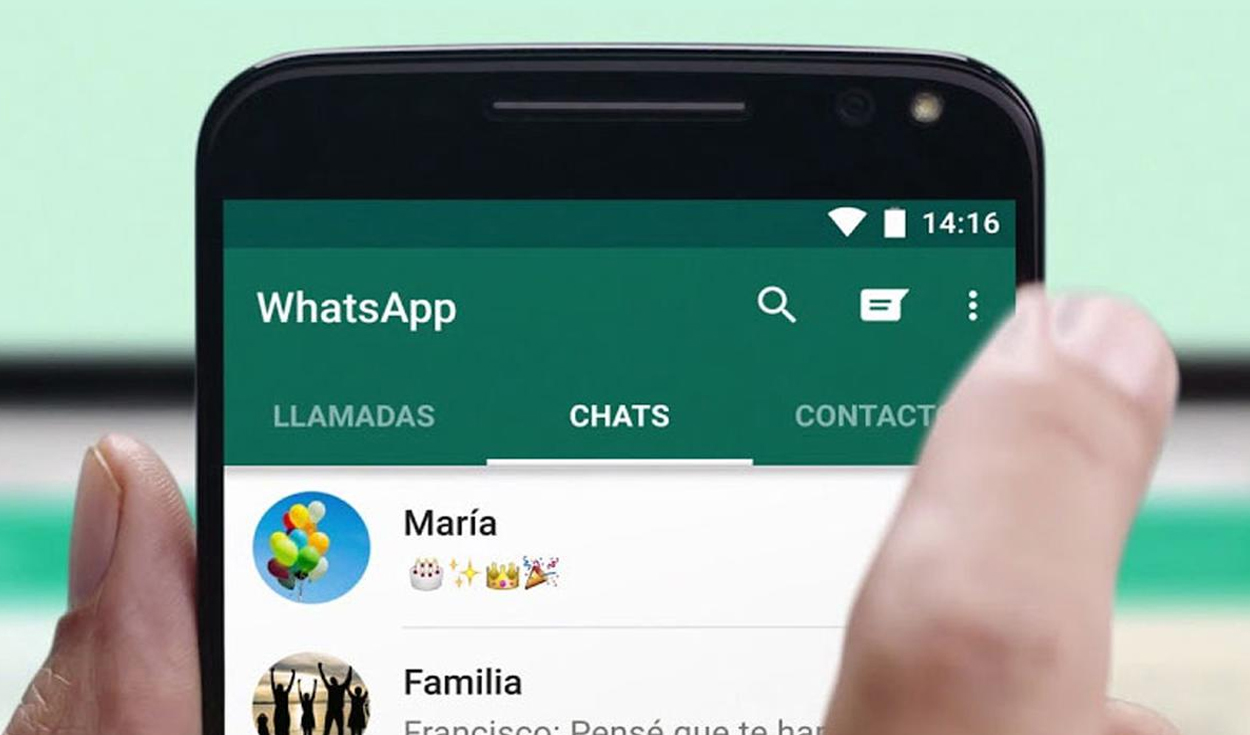
WhatsApp incluyó múltiples herramientas de privacidad y seguridad
2) Configura quién puede ver tu información personal
- Abrí la aplicación «WhatsApp».
- Dirígete a los 3 puntitos que abren el menú «Configuración» en Android o el botón «Configuración», si usas el sistema IOS.
- Vaya a «Privacidad».
- Elija «Última vez y en línea» para elegir a quién desea ver: su última vez en línea o cuándo estuvo en línea, su foto de perfil, su información y sus actualizaciones de estado.
3) Configurar recibos de lectura (doble marca de verificación azul)
- Abrí la aplicación «WhatsApp».
- Dirígete a los 3 puntitos que abren el menú «Configuración» en Android o el botón «Configuración», si usas el sistema IOS.
- Vaya a «Privacidad».
- Activa o desactiva «Leer recibos».
Si desactivas «Confirmaciones de lectura» (o la doble marca de verificación azul), nadie sabrá que leíste los mensajes, excepto en conversaciones grupales donde las marcas de verificación seguirán apareciendo.
4) Contactos bloqueados
Para bloquear un contacto o una persona que te escribe tienes que entra al chat que tienes con esta persona, selecciona los tres puntos que muestran las opciones, haz clic en «Más» y luego en «Bloquear». De esta forma no recibirás mensajes de las personas que bloqueaste.
Para ver sus contactos bloqueados:
- Abrí la aplicación «WhatsApp».
- Dirígete a los 3 puntitos que abren el menú «Configuración» en Android o el botón «Configuración», si usas el sistema IOS.
- Vaya a «Privacidad».
- Vaya a «Contactos bloqueados». Además de ver la lista de contactos bloqueados, también podrás agregar un nuevo contacto a la lista de bloqueados.
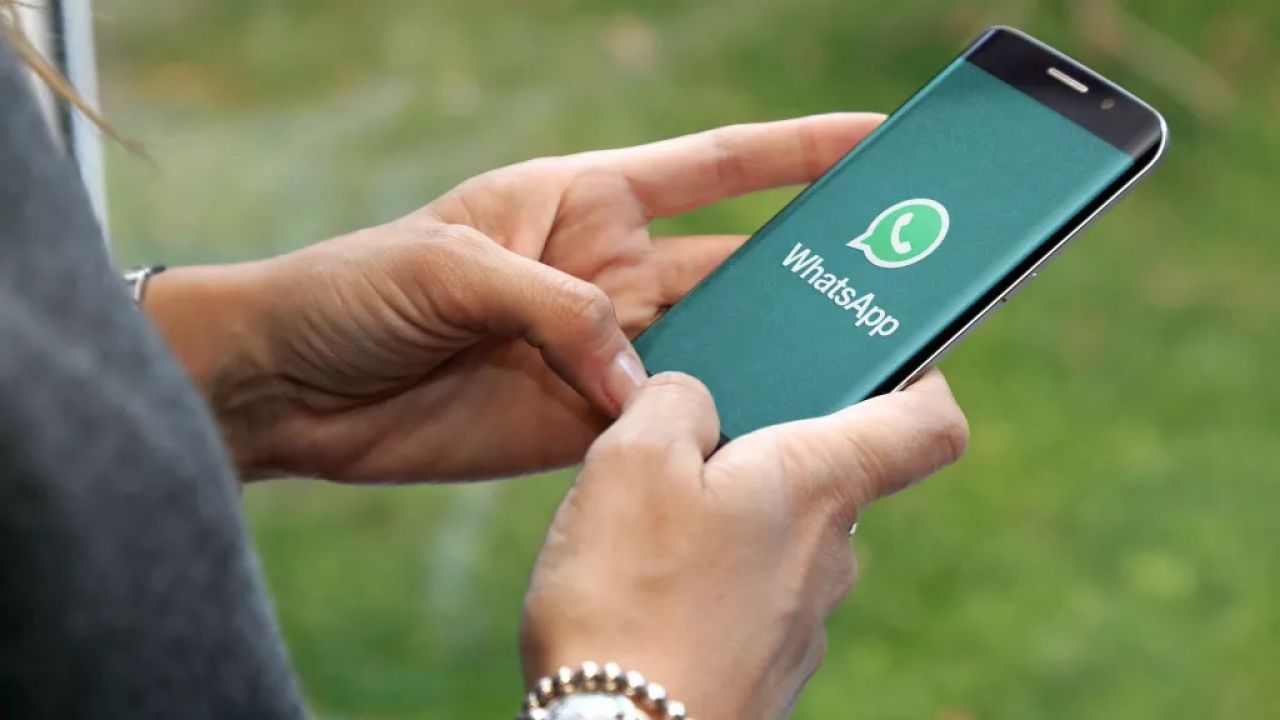
Esta revisión se realiza dentro de la aplicación y es una opción que está en manos de cada persona realizar.
5) Decide si todos tus contactos sabrán tu ubicación en tiempo real
- Abrí la aplicación «WhatsApp».
- Dirígete a los 3 puntitos que abren el menú «Configuración» en Android o el botón «Configuración», si usas el sistema IOS.
- Vaya a «Privacidad».
- Activa o desactiva la Ubicación en vivo.
6) Configure el bloqueo de huellas digitales (funciona si su teléfono tiene un bloqueo de huellas digitales)
- Abrí la aplicación «WhatsApp».
- Ingresa los 3 puntos que abren el menú «Configuración» en Android o el botón «Configuración», si usas el sistema IOS.
- Vaya a «Privacidad».
- Activa o desactiva el «Bloqueo de huellas dactilares».
- Si lo activas, deberás usar tu huella digital para abrir WhatsApp.
7) Configurar mensajes temporales
- Abrí la aplicación «WhatsApp».
- Dirígete a los 3 puntitos que abren el menú «Configuración» en Android o el botón «Configuración», si usas el sistema IOS.
- Vaya a «Privacidad».
- Activa o desactiva la «Duración predeterminada del mensaje» para establecer el tiempo que deseas que desaparezcan los mensajes.
8) Configura quién puede agregarte a grupos
- Abrí la aplicación «WhatsApp».
- Dirígete a los 3 puntitos que abren el menú «Configuración» en Android o el botón «Configuración», si usas el sistema IOS.
- Vaya a «Privacidad».
- Vaya a «Grupos».
- Elige quién puede agregarte a los grupos.





